KontrolPack ile Ağ Üzerinden Bilgisayarları Bağlayın/Kontrol Edin

KontrolPack ile ağınızdaki bilgisayarları kolayca kontrol edin. Farklı işletim sistemlerine sahip bilgisayarları zahmetsizce bağlayın ve yönetin.
Paper, Gnome masaüstü ve diğer GTK tabanlı Linux masaüstü ortamları için güzel bir not alma uygulamasıdır. Bu kılavuz size Paper'ı nasıl kuracağınızı ve onu nasıl kullanacağınızı gösterecek.

Paper'ı Linux'a Yükleme
Paper uygulaması, Linux kullanıcıları için Flatpak evrensel paket sistemi aracılığıyla kullanılabilir. Ek olarak, kullanıcılar uygulamayı Arch Linux AUR aracılığıyla veya kaynak kodunu sıfırdan oluşturarak yükleyebilir.
Bu kılavuzda, Paper'ı her şekilde nasıl kuracağımızı ele alacağız. Bununla birlikte, tüm dağıtımlarda en iyi şekilde çalıştıkları için Flatpak talimatlarını izlemenizi önemle tavsiye ederiz.
Paper uygulamasını Linux PC'nize yüklemeye başlamak için bir terminal penceresi açarak başlayın. Klavyede Ctrl + Alt + T tuşlarına basarak bir terminal başlatabilirsiniz . Veya uygulama menüsünde "Terminal" ifadesini arayın.
Terminal penceresi açık ve kullanıma hazır durumdayken Paper kurulumu başlayabilir. Aşağıda özetlenen ve tercih ettiğiniz Linux kurulum yöntemine karşılık gelen talimatları izleyin.
Flatpak
Paper uygulamasının Linux PC'nizde Flatpak olarak çalışmasını sağlamak için Flatpak çalışma zamanını kurmanız gerekir. Çalışma zamanının kurulumu kolaydır. Bilgisayarınıza “flatpak” paketini kurun, Flatpak paketlerini sisteminize kurabileceksiniz.
Linux PC'nizde Flatpak çalışma zamanını nasıl kuracağınızdan emin değil misiniz? Yardımcı olabiliriz! Çalışma zamanının Linux bilgisayarınızda çalışmasını sağlamak için derinlemesine Flatpak kurulum kılavuzumuzu takip edin .
Linux PC'nizde Flatpak çalışma zamanı ayarlandığında, bir terminal penceresinde aşağıdaki iki flatpak komutunu kullanarak Paper uygulamasını kurabileceksiniz .
flatpak uzaktan ekleme --if-not-exists flathub https://flathub.org/repo/flathub.flatpakrepo
flatpak flathub io.posidon.Paper'ı kurun
Arch Linux AUR'si
Arch Linux, Manjaro, Garuda veya EndevourOS kullanıcısıysanız, Paper uygulamasını doğrudan Arch Linux AUR'dan yükleyebilirsiniz. Ancak, uygulamanın çalışması için Trizen AUR yardımcısını kurmanız gerekir.
Neden Trizen'i kurun? Trizen bir AUR yardımcısıdır, yani Trizen gibi AUR paketlerinin kurulumunu otomatik hale getirebilir. Ayrıca kurulumu kolay güncellemeler sağlar. Trizen AUR uygulamasını aşağıdaki terminal komutlarıyla kurabilirsiniz.
sudo pacman -S git base-devel git klonu https://aur.archlinux.org/trizen.git cd trizen/ makepkg -sri
Arch (veya Arch tabanlı) sisteminizde ayarlanan Trizen AUR yardımcı aracıyla, Paper'ı kurmak aşağıdaki trizen -S komutunu çalıştırmak kadar kolaydır.
trizen -S kağıt-not
Kaynak kodu
Paper not alma uygulamasının kaynak kodu mevcuttur. Ancak, sayfada hiçbir bağımlılık listelenmez. Ancak, bağımlılıklar AUR Paper sayfası kontrol edilerek bulunabilir .
Not: AUR Paper sayfasında listelenen bağımlılıklar Ubuntu, Fedora, vb. üzerinde aynı değildir. Ancak, kodu başarılı bir şekilde oluşturmak için yüklemeniz gerekenleri keşfetmek için bunları referans olarak kullanabilirsiniz.
Tüm bağımlılıklara sahip olduğunuzda, Posidon Gitlab'dan kodu alın ve oluşturun.
Kağıt Kullanmak
Paper uygulamasını kullanmak için klavyede Win'e basarak Gnome uygulama menüsünü açın . Ardından, "Kağıt"ı arayın ve başlatın. Alternatif olarak, aşağıdaki flatpak run komutuyla uygulamayı başlatabilirsiniz .
flatpak run flathub io.posidon.Paper
Paper uygulaması açıkken "Yeni Defter" düğmesini bulun ve tıklayın. Bu düğmeyi seçmek, tüm çeşitli notlarınızı içeren yeni bir not oluşturmanıza olanak tanır.
“Yeni Not Defteri” düğmesini seçtikten sonra bir açılır pencere görünecektir. “Notebook Adı” kutusunu seçin ve not defterinizin adını yazın. Ardından, “Not Defteri Oluştur” düğmesini seçin.
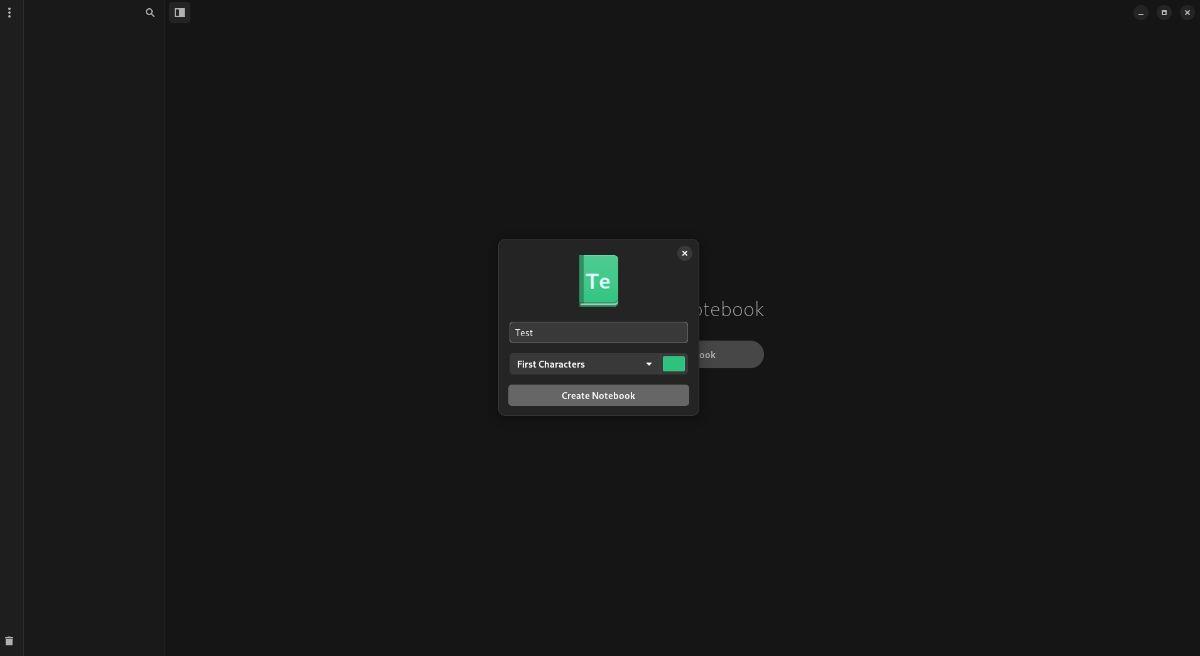
Paper'da yeni bir not defteri oluşturduktan sonra fare ile üzerine tıklayın. Ardından, “Yeni Not” düğmesini seçin. Düğmeyi seçtiğinizde, bir açılır pencere görünecektir. Bu açılır pencerede yeni notunuzu adlandırın.
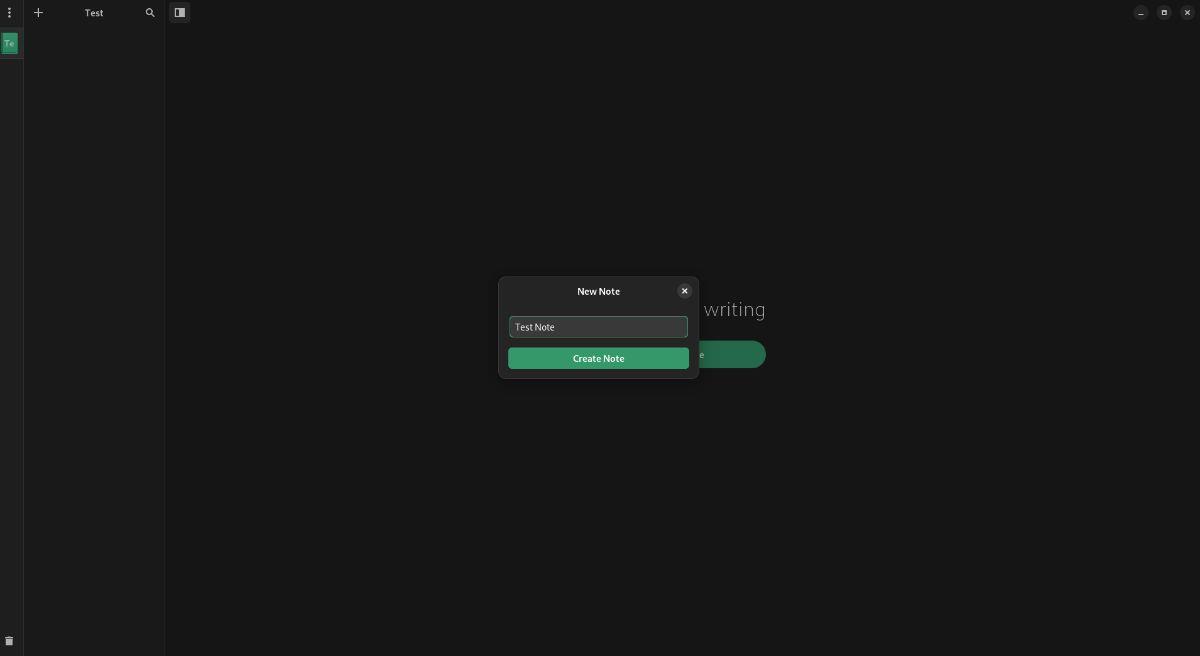
Notunuzu adlandırdıktan sonra not defterinizde göreceksiniz. Daha sonra notlarınızı düzenleyicide düzenleyebilirsiniz. Düzenleyici düz metni alacak ve onu Markdown sözdizimine dönüştürecektir.

Oluşturulan notları yedekleme
Tüm notlar işaretlemelidir, bu nedenle tüm notlar “.md” dosyaları olarak kaydedilir. Bunları yedeklemek isterseniz, aşağıdakileri yapın. Öncelikle, Paper uygulamasında not defterinizde bir not bulun. Nota sağ tıklayın ve “İçerdiği klasörü aç” seçeneğini seçin.
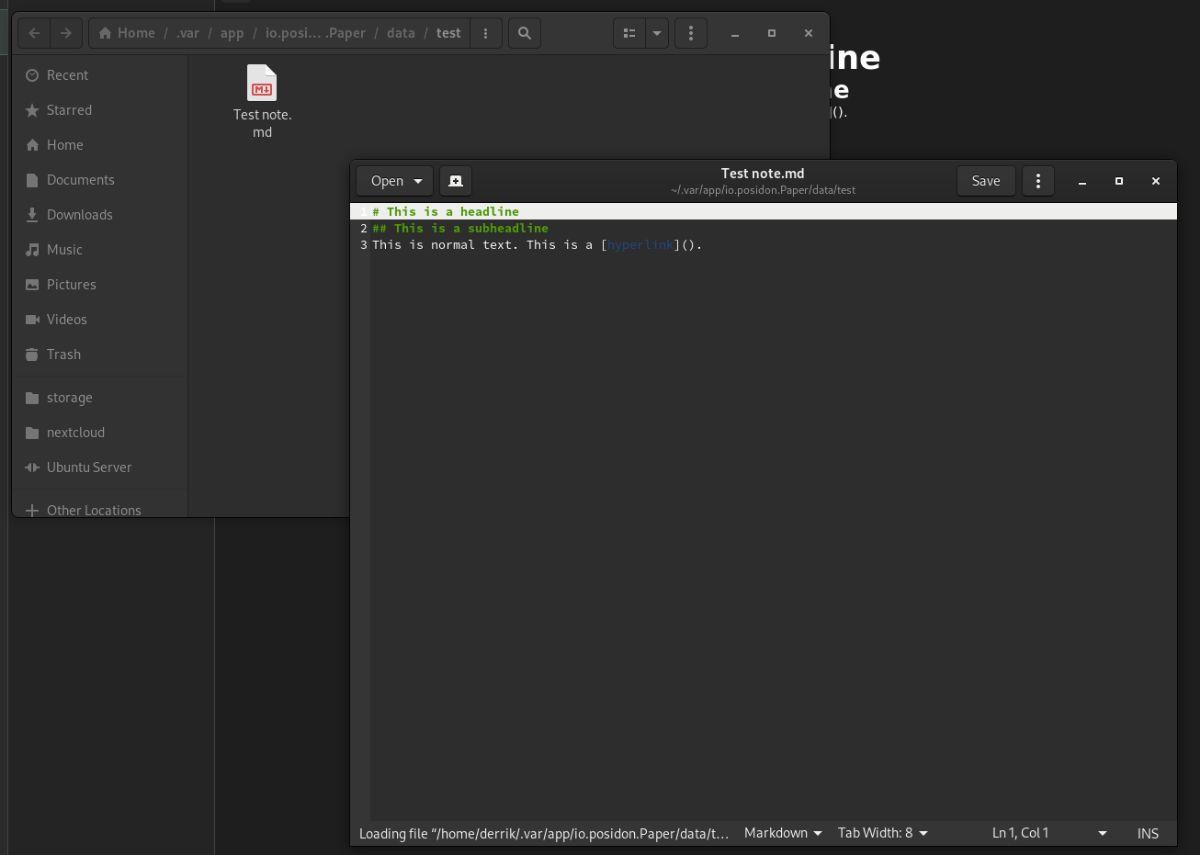
Klasör açıldıktan sonra “.md” not dosyalarını istediğiniz yere yedekleyebilirsiniz.
Oluşturulan notların silinmesi
Herhangi bir notu silmek için üzerlerine sağ tıklayın. Ardından, sağ tıklama menüsünde “çöp kutusuna taşı” seçeneğini seçin.
KontrolPack ile ağınızdaki bilgisayarları kolayca kontrol edin. Farklı işletim sistemlerine sahip bilgisayarları zahmetsizce bağlayın ve yönetin.
Tekrarlanan görevleri otomatik olarak gerçekleştirmek ister misiniz? Bir düğmeye defalarca manuel olarak tıklamak yerine, bir uygulamanın
iDownloade, kullanıcıların BBC'nin iPlayer hizmetinden DRM içermeyen içerikleri indirmelerine olanak tanıyan platformlar arası bir araçtır. Hem .mov formatındaki videoları hem de .mov formatındaki videoları indirebilir.
Outlook 2010'un özelliklerini ayrıntılı olarak ele aldık, ancak Haziran 2010'dan önce yayınlanmayacağı için Thunderbird 3'e bakmanın zamanı geldi.
Herkesin ara sıra bir molaya ihtiyacı vardır. Eğer ilginç bir oyun oynamak istiyorsanız, Flight Gear'ı deneyin. Flight Gear, ücretsiz, çok platformlu ve açık kaynaklı bir oyundur.
MP3 Diags, müzik koleksiyonunuzdaki sorunları gidermek için en iyi araçtır. MP3 dosyalarınızı doğru şekilde etiketleyebilir, eksik albüm kapağı resmi ekleyebilir ve VBR'yi düzeltebilir.
Google Wave gibi, Google Voice da dünya çapında büyük ilgi gördü. Google, iletişim kurma biçimimizi değiştirmeyi amaçlıyor ve
Flickr kullanıcılarının fotoğraflarını yüksek kalitede indirmelerine olanak tanıyan birçok araç var, ancak Flickr Favorilerini indirmenin bir yolu var mı? Son zamanlarda
Örnekleme Nedir? Vikipedi'ye göre, "Bir ses kaydının bir kısmını veya örneğini alıp onu bir enstrüman veya müzik aleti olarak yeniden kullanma eylemidir."
Google Sites, kullanıcıların web sitelerini Google'ın sunucusunda barındırmasına olanak tanıyan bir Google hizmetidir. Ancak bir sorun var: Yedekleme için yerleşik bir seçenek yok.



![FlightGear Uçuş Simülatörünü Ücretsiz İndirin [İyi Eğlenceler] FlightGear Uçuş Simülatörünü Ücretsiz İndirin [İyi Eğlenceler]](https://tips.webtech360.com/resources8/r252/image-7634-0829093738400.jpg)




